엣지(Edge) 새 탭, 새 창에서 열기
- IT 인터넷/윈도우
- 2021. 3. 30. 21:06
마이크로소프트 엣지(Edge) 브라우저 사용자가 늘어나고 있는데요. 이번 시간에는 엣지 새탭으로 열기 또는 엣지 새창으로 열기 방법을 알아보겠습니다. 엣지 브라우저를 사용하다보면 불편한 점이 하나 있습니다. 바로 링크를 클릭했을 때 새 탭으로 열거나 현재 창이 아닌 새로은 새 창에서 열리게 하고 싶은데 URL을 클릭하면 현재 창에서 변경이 된다는 것입니다.
엣지 브라우저에서 새 탭으로 열거나 새 창에서 열기를 하고 싶을 때 사용하는 방법이 3가지 방법이 있습니다. 이 세가지 방법을 하나하나 알아보도록 하겠습니다.
엣지(Edge) 새 탭, 새 창에서 열기
엣지 브라우저에서 기본 적으로 사용할 수 있는 엣지 새 탭 열기, 새 창 열기 방법을 알아보겠습니다. 첫 번째 방법은 아주 간단한데요. 열고 싶은 URL에서 마우스 화살표를 올려 놓고 오른쪽 마우스 버튼을 클릭합니다. 그러면 아래 사진처럼 '새 탭에서 링크 열기'와 '새 창에서 링크 열기' 중 하나를 선택하여 사용 할 수 있습니다.
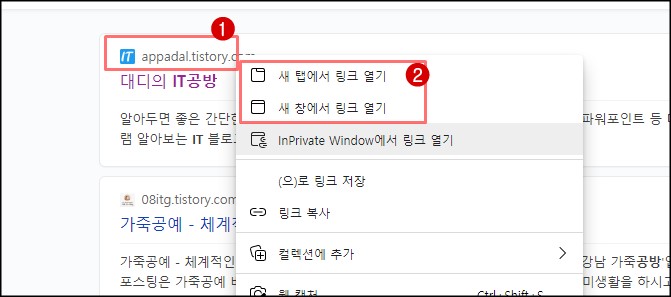
단축키를 이용하여 새탭, 새창 열기
마우스를 이용하여 열기가 귀찮다면 Shift 키와 Ctrl 키를 이용하여 같은 작업을 할 수 있습니다. 새탭, 새창 열기를 할 수 있습니다.
| Shift + URL 클릭 | 새 창에서 링크 열기 |
| Ctrl + URL 클릭 | 새 탭에서 링크 열기 |
Shift 를 누른 상태에서 링크를 클릭하면 새 창으로 연결이 됩니다.
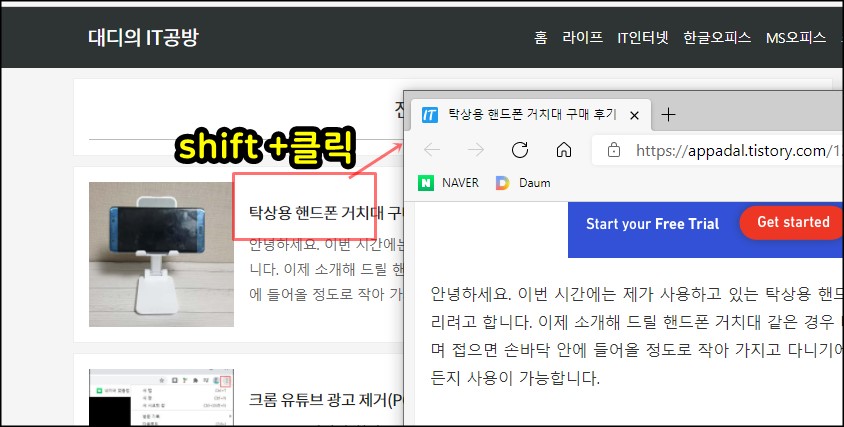
Ctrl를 누른 상태에서 링크를 클릭하면 새 탭이 연결 생성되면서 해당 링크 화면이 나타납니다.
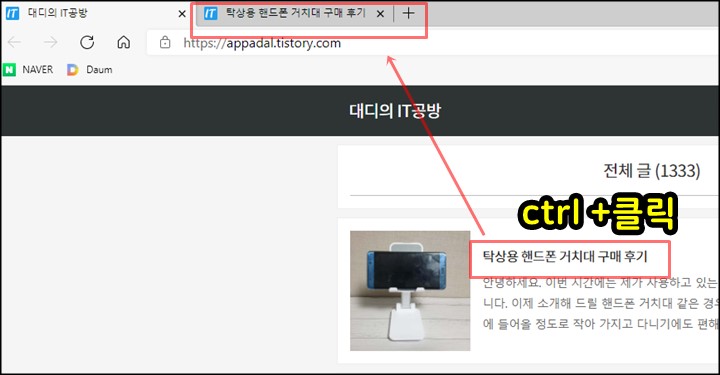
지금까지 엣지 브라우저에서 새 탭, 새 창으로 열기 하고 싶을 경우 어떻게 하면 되는지 알아보았습니다. 아직 엣지를 많이 사용해 보지 않으신 분들은 사용이 다소 불편하실 수 있으실 텐데요. 이런 부분은 나중에 수정이 되었으면 좋겠습니다. 오늘도 행복한 하루 보내시기 바랍니다.
'IT 인터넷 > 윈도우' 카테고리의 다른 글
| 윈도우10 듀얼모니터 배경화면 다르게 설정하기 (2) | 2021.04.23 |
|---|---|
| 윈도우10 작업표시줄 폴더 고정 방법 (0) | 2021.04.16 |
| 컴퓨터 이름 변경 방법 2가지 (0) | 2021.03.21 |
| 인쇄 할때 블루스크린 오류 해결 (14) | 2021.03.13 |
| 엣지(Edge) 즐겨찾기 모음 표시 방법 (0) | 2021.03.10 |
